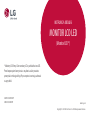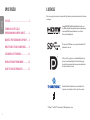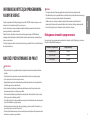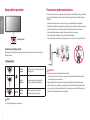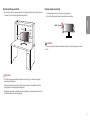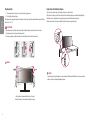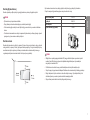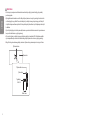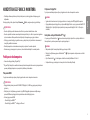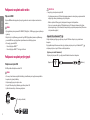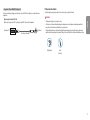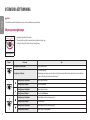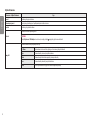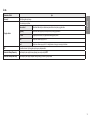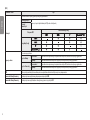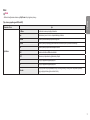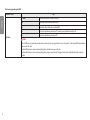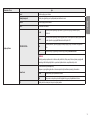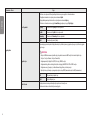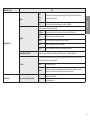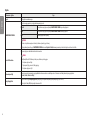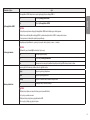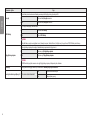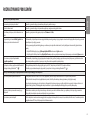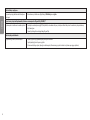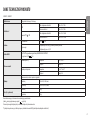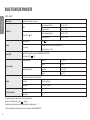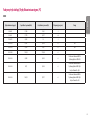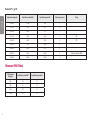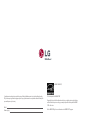LG 38WN95CP-W Instrukcja obsługi
- Kategoria
- Telewizory
- Typ
- Instrukcja obsługi

* Monitory LED firmy LG to monitory LCD z podświetleniem LED.
Przed rozpoczęciem korzystania z urządzenia należy uważnie
przeczytać instrukcję obsługi. Po przeczytaniu warto ją zachować
na przyszłość.
38WN95C/38WN95CP
38BN95C/38BN95CP
INSTRUKCJA OBSŁUGI
MONITOR LCD LED
(Monitor LED *)
www.lg.com
Copyright © 2020 LG Electronics Inc. Wszelkie prawa zastrzeżone.

2
POLSKI
LICENCJE
Różne licencje mają zastosowanie do różnych modeli. Więcej informacji na temat licencji można znaleźć na stronie
www.lg.com.
Terminy HDMI, HDMI High Definition Multimedia Interface oraz
logo HDMI są znakami towarowymi lub zarejestrowanymi znakami
towarowymi HDMI Licensing Administrator, Inc. w Stanach
Zjednoczonych i innych krajach.
The SuperSpeed USB Trident logo is a registered trademark of USB
Implementers Forum, Inc.
VESA, logo VESA, logo zgodności ze standardem DisplayPort i logo
zgodności ze standardem DisplayPort dla źródeł obsługujących
dwa tryby to zarejestrowane znaki towarowe stowarzyszenia Video
Electronics Standards Association.
Thunderbolt and the Thunderbolt logo are trademarks of Intel
Corporation or its subsidiaries in the U.S. and/or other countries.
* USB Type-CTM and USB-CTM are trademarks of USB Implementers Forum.
SPIS TREŚCI
LICENCJE ..................................................... 2
INFORMACJA DOTYCZĄCA
OPROGRAMOWANIA OPEN SOURCE ...........3
MONTAŻ I PRZYGOTOWANIE DO PRACY ..... 3
KORZYSTANIE Z FUNKCJI MONITORA ......... 9
USTAWIENIA UŻYTKOWNIKA ...................12
ROZWIAZYWANIE PROBLEMÓW .............. 25
DANE TECHNICZNE PRODUKTU ................27

3
POLSKI
INFORMACJA DOTYCZĄCA OPROGRAMOWA
NIA OPEN SOURCE
Zawarty w tym produkcie kod źródłowy podlegający licencjom GPL, LGPL, MPL i innym licencjom open source
można pobrać ze strony internetowej http://opensource.lge.com.
Oprócz kodu źródłowego ze strony można pobrać warunki wszystkich wymienionych licencji, zastrzeżenia
gwarancyjne i informacje o prawach autorskich.
Firma LG Electronics oferuje także dostarczenie kodu źródłowego typu otwartego na CD-ROM za kwotę
pokrywającą koszty takiej dystrybucji (jak koszty nośnika, transportu i przechowania) po przesłaniu prośby na
adres opensour[email protected].
Ta oferta jest ważna przez okres trzech lat po ostatniej dostawie tego produktu. Oferta ta jest ważna dla każdego,
kto otrzymał tę informację.
MONTAŻ I PRZYGOTOWANIE DO PRACY
PRZESTROGA
•Należy zawsze korzystać z oryginalnych elementów, aby zapewnić bezpieczeństwo i prawidłowe działanie
produktu.
•Szkody i obrażenia ciała spowodowane stosowaniem niezatwierdzonych części nie są objęte gwarancją.
•Zaleca się korzystanie z części dostarczonych w zestawie.
•W przypadku użycia przewodów niezatwierdzonych przez firmę LG na monitorze może nie być wyświetlany
obraz lub mogą pojawić się na nim zakłócenia.
•Ilustracje zawarte w tym dokumencie przedstawiają standardowe procedury, dlatego elementy na nich
prezentowane mogą różnić się od zakupionego produktu.
•Podczas montażu produktu przy użyciu wkrętów nie należy korzystać z substancji takich, jak oleje czy smary.
(Może to spowodować uszkodzenie produktu.)
•Użycie zbyt dużej siły podczas dokręcania wkrętów może spowodować uszkodzenie monitora. Spowodowane w
ten sposób uszkodzenia nie są objęte gwarancją.
•Nie wolno przenosić monitora w pozycji odwróconej, trzymając go jedynie za podstawę, Ponieważ może on
wypaść z podstawy i spowodować obrażenia ciała.
•Nie wolno dotykać ekranu monitora podczas unoszenia lub przenoszenia urządzenia. Siła wywierana na ekran
monitora może spowodować jego uszkodzenie.
UWAGA
•Poszczególne elementy zestawu mogą wyglądać inaczej niż przedstawiono na poniższym rysunku.
•Wszystkie informacje dotyczące produktu zawarte w tej instrukcji obsługi, w tym także dane techniczne, mogą
zostać zmienione w celu poprawy jakości produktu, bez powiadomienia.
•Dodatkowe akcesoria są dostępne w sklepach ze sprzętem elektronicznym i za pośrednictwem stron
internetowych. Informacje na ich temat można także uzyskać od sprzedawcy, u którego zakupiono produkt.
•Przewód zasilający dołączony do zestawu może być różny w zależności od regionu.
Obsługiwane sterowniki i oprogramowanie
Najnowszą wersję tego oprogramowania można zainstalować, korzystając z płyty CD znajdującej się w zestawie,
lub pobrać z witryny firmy LGE (www.lg.com).
Sterowniki i oprogramowanie Priorytet instalacji
Sterownik monitora Zalecane
OnScreen Control Zalecane
Dual Controller Opcjonalne

4
POLSKI
Opis produktu i przycisków
Przycisk joysticka
Korzystanie z przycisku joysticka
Naciskając przycisk joysticka lub poruszając go palcem w lewo/prawo/górę/dół, można z łatwością sterować
funkcjami monitora.
Podstawowe funkcje
Zasilanie
włączone
Aby włączyć monitor, naciśnij palcem jeden raz
przycisk joysticka.
Zasilanie
wyłączone
Naciśnij i przytrzymaj przycisk joysticka na
dłużej niż 3 sekund, aby wyłączyć monitor.
/ Regulacja
głośności
Głośność można regulować poruszając
przyciskiem joysticka w lewo/prawo.
UWAGA
•Przycisk joysticka znajduje się u dołu monitora.
Przenoszenie i podnoszenie monitora
Podczas przenoszenia lub podnoszenia monitora należy przestrzegać poniższych instrukcji. Pomogą one uniknąć
jego zarysowania lub uszkodzenia, a także zapewnić bezpieczny transport niezależnie od kształtu i rozmiaru
urządzenia.
•Przed przeniesieniem monitora zaleca się umieszczenie go w oryginalnym kartonie lub opakowaniu.
•Przed przeniesieniem lub uniesieniem monitora należy odłączyć przewód zasilający i wszystkie inne przewody.
•Monitor należy chwycić mocno u dołu i z boku obudowy. Nie należy chwytać monitora za sam panel.
•Monitor należy trzymać ekranem na zewnątrz, aby zmniejszyć ryzyko jego zarysowania.
•Podczas transportu monitora należy chronić go przed wstrząsami i drganiami.
•Podczas transportu monitor należy trzymać w pozycji pionowej – nie wolno obracać go ani pochylać na bok.
PRZESTROGA
•Należy w miarę możliwości unikać dotykania ekranu monitora.
-Niezastosowanie się do tego zalecenia może spowodować uszkodzenie powłoki ekranu albo niektórych
pikseli służących do generowania obrazu.
•W przypadku korzystania z panelu monitora bez przymocowanej stopki podstawy używanie przycisku
joysticka, znajdującego się na monitorze, może przyczynić się do zachwiania stabilności i upadku monitora,
co może spowodować uszkodzenie urządzenia i zranić osoby znajdujące się w pobliżu. Dodatkowo przycisk
joysticka może w takich warunkach nie działać prawidłowo.

5
POLSKI
Montaż na płaskiej powierzchni
•Podnieś monitor i umieść go na płaskiej powierzchni w pozycji pionowej. Monitor należy ustawić w odległości
co najmniej 100mm od ściany, aby zapewnić właściwą wentylację.
100 mm
100 mm 100 mm
100 mm
PRZESTROGA
•Przed rozpoczęciem przenoszenia lub montażu monitora należy odłączyć go od zasilania. Istnieje ryzyko
porażenia prądem elektrycznym.
•Należy użyć przewodu zasilającego, który został dostarczony w pakiecie razem z produktem. Przewód ten
należy podłączyć do uziemionego gniazdka elektrycznego.
•W przypadku, gdy potrzebny jest dodatkowy przewód, należy zakupić go u lokalnego sprzedawcy lub udać się
do najbliższego sklepu ze sprzętem elektronicznym.
Regulacja wysokości podstawy
1 Ustaw monitor umieszczony na stopce podstawy w pozycji pionowej.
2 W sposób zdecydowany uchwyć monitor obiema rękoma i dokonaj regulacji.
Maks. 110,0 mm
OSTRZEŻENIE
•Podczas regulacji wysokości ekranu nie należy umieszczać rąk na nóżce podstawy. Zapobiegnie to urazom
palców.

6
POLSKI
Regulacja kąta
1 Ustaw monitor umieszczony na stopce podstawy w pozycji pionowej.
2 Dostosuj kąt nachylenia ekranu.
Aby zapewnić sobie wygodę korzystania z urządzenia, można regulować kąt nachylenia ekranu w przód lub tył w
zakresie od -5° do 15°.
OSTRZEŻENIE
•Aby uniknąć urazów palców podczas regulacji kąta nachylenia ekranu, nie należy trzymać dolnej części
obudowy monitora w sposób przedstawiony poniżej.
•Podczas regulacji kąta nachylenia monitora nie należy dotykać ani naciskać obszaru ekranu.
UWAGA
Obrót (zgodnie z ruchem wskazówek zegara 15 stopni)
Obrót (przeciwnie do ruchu wskazówek zegara 15 stopni)
Korzystanie z blokady Kensington
Złącze systemu zabezpieczającego Kensington znajduje się u dołu monitora.
Więcej informacji dotyczących instalacji oraz korzystania z blokady znajduje się w instrukcji obsługi blokady
Kensington oraz na stronie internetowej dostępnej pod adresem http://www.kensington.com.
Przymocuj monitor do stołu za pomocą kabla systemu zabezpieczającego Kensington.
UWAGA
•System zabezpieczający Kensington jest wyposażeniem dodatkowym. Dodatkowe akcesoria można nabyć w
większości sklepów z artykułami komputerowymi.

7
POLSKI
Aby zamontować monitor na ścianie, należy przykręcić uchwyt ścienny (opcjonalny) do tyłu monitora.
Uchwyt ścienny musi być prawidłowo przymocowany do monitora i do ściany.
Montaż ścienny (mm) 100x100
Typ wkrętu M4 x L10
Liczba wkrętów 4
Płyta montażowa (opcjonalnie) LSW149
UWAGA
•Wkręty, które nie spełniają wymagań standardu VESA, mogą uszkodzić urządzenie i spowodować upadek
monitora. Firma LG Electronics nie odpowiada za jakiekolwiek wypadki związane z użyciem wkrętów
niezgodnych ze standardem VESA.
•W skład zestawu do montażu ściennego wchodzi instrukcja montażu i wszystkie niezbędne części.
•Uchwyt ścienny jest wyposażeniem dodatkowym. Dodatkowe akcesoria można nabyć u lokalnego sprzedawcy.
•Długość wkrętu może być różna w zależności od modelu uchwytu ściennego. Użycie wkrętów dłuższych od
standardowych może spowodować powstanie uszkodzeń wewnątrz produktu.
•Więcej informacji można znaleźć w instrukcji obsługi uchwytu ściennego.
Montaż płyty montażowej
Monitor odpowiada specyfikacjom dotyczącym płyty montażowej oraz innych zgodnych urządzeń.
UWAGA
•Płyta montażowa jest sprzedawana oddzielnie.
•Więcej informacji na temat montażu znajduje się w instrukcji montażu płyty.
•Podczas montażu płyty nie należy stosować zbyt dużej siły, ponieważ może to spowodować uszkodzenie
ekranu.
•Przed umieszczeniem monitora wuchwycie ściennym należy zdemontować podstawę, wykonując czynności
wymagane do jej zamocowania wodwrotnej kolejności.
Montaż na ścianie
Monitor należy zamontować w odległości co najmniej 100mm od ściany oraz pozostawić po obu jego stronach
wolną przestrzeń (co najmniej 100mm), aby zapewnić właściwą wentylację. Szczegółowe instrukcje dotyczące
montażu można uzyskać u sprzedawcy. Informacje na temat montażu i ustawiania uchwytu ściennego o
regulowanym nachyleniu można również znaleźć w dołączonej do niego instrukcji.
100 mm
100 mm
100 mm
100 mm

8
POLSKI
PRZESTROGA
•Przed rozpoczęciem przenoszenia lub montażu monitora należy odłączyć przewód zasilający, aby uniknąć
porażania prądem.
•W przypadku montażu monitora na suficie lub pochylonej ścianie może on spaść, powodując obrażenia ciała u
osób znajdujących się w pobliżu. Do montażu należy użyć uchwytu ściennego dopuszczonego przez firmę LG
do użytku z danym modelem urządzenia. W razie potrzeby należy skonsultować się z lokalnym sprzedawcą lub
technikiem.
•Użycie zbyt dużej siły podczas dokręcania wkrętów może spowodować uszkodzenie monitora. Spowodowane w
ten sposób uszkodzenia nie są objęte gwarancją.
•Zaleca się korzystanie z uchwytu ściennego i wkrętów zgodnych ze standardem VESA. Uszkodzenia wynikłe z
użycia nieprawidłowych akcesoriów lub niewłaściwego wykorzystania akcesoriów nie są objęte gwarancją.
•Długość każdego zamontowanego wkrętu, mierzona z tyłu monitora, powinna wynosić nie więcej niż 8mm.
Płyta montażowa
Tył monitora
Typ wkrętu:
M4 x L10
Płyta montażowa
Tył monitora
Maks. 8mm

9
POLSKI
KORZYSTANIE Z FUNKCJI MONITORA
•Produkt przedstawiony na ilustracjach w tej instrukcji może się różnić wyglądem od zakupionego przez
użytkownika.
Naciśnij przycisk joysticka, wybierz kolejno Ustawienia Źródło, a następnie wybierz sygnał źródłowy.
PRZESTROGA
•Nie wolno zbyt długo naciskać ekranu monitora. Może to spowodować zniekształcenie obrazu.
•Nie wolno wyświetlać na ekranie nieruchomych obrazów przez dłuższy czas. Może to spowodować wypalenie
się obrazu na ekranie. W miarę możliwości należy korzystać z komputerowego wygaszacza ekranu.
•Podłączając przewód zasilający do gniazdka sieciowego, należy skorzystać z przedłużacza z uziemieniem (3
otwory) lub gniazdka z uziemieniem.
•W niskiej temperaturze otoczenia ekran może migotać po włączeniu. To normalne zjawisko.
•Na ekranie mogą czasami pojawiać się czerwone, zielone lub niebieskie kropki. To normalne zjawisko.
Podłączanie do komputera
•Ten monitor obsługuje funkcję Plug and Play*.
* Plug and Play: Funkcja, która umożliwia dodanie urządzenia do komputera bez konieczności przeprowadzania
ponownej konfiguracji komputera i ręcznej instalacji dodatkowych sterowników.
Połączenie HDMI
To połączenie umożliwia przesyłanie cyfrowych sygnałów audio i wideo z komputera do monitora.
PRZESTROGA
•W przypadku korzystania z przewodu DVI–HDMI / DP(DisplayPort) – HDMI mogą występować problemy ze
zgodnością.
•Należy korzystać z certyfikowanego przewodu z logo HDMI. W przypadku używania niecertyfikowanego
przewodu HDMI może wystąpić problem z wyświetlaniem obrazu lub błąd połączenia.
•Zalecane typy przewodu HDMI
-Przewód High-Speed HDMI®/TM
-Przewód High-Speed HDMI®/TM z obsługą sieci Ethernet
Połączenie DisplayPort
To połączenie umożliwia przesyłanie cyfrowych sygnałów audio i wideo z komputera do monitora.
UWAGA
•Sygnał wideo lub audio może nie być dostępny w zależności od wersji portów DP (DisplayPort) komputera.
•W przypadku korzystania z karty graficznej ze złączem Mini DisplayPort zaleca się użycie przewodu MiniDP–DP
(Mini DisplayPort – DisplayPort) lub przejściówki do łączenia przewodu DisplayPort1.2 lub 1.4. (Do nabycia
oddzielnie)
Korzystanie ze złącza ThunderboltTM 3 ( )
Za pomocą portu ThunderboltTM 3 ( ) do monitora można podłączyć wyświetlacz o wysokiej rozdzielczości
lub urządzenie do przechowywania danych o wysokiej wydajności.
UWAGA
•Maksymalna szybkość transmisji danych każdego portu wynosi 40 Gb/s.
•Należy użyć certyfikowanego przewodu ThunderboltTM 3 ( ). W przeciwnym razie urządzenie może nie działać
prawidłowo.
•Złącze ThunderboltTM 3 ( ) jest obsługiwane w takich środowiskach jak Windows 10 i Mac OS.
•Urządzenia Mac mogą nie obsługiwać zalecanej rozdzielczości lub niektórych funkcji.

10
POLSKI
Podłączanie urządzeń audio-wideo
Połączenie HDMI
Połączenie HDMI umożliwia przesyłanie cyfrowych sygnałów audio i wideo z urządzenia audio-wideo do
monitora.
UWAGA
•W przypadku korzystania z przewodu DVI–HDMI / DP(DisplayPort) – HDMI mogą występować problemy ze
zgodnością.
•Należy korzystać z certyfikowanego przewodu z logo HDMI. W przypadku używania niecertyfikowanego
przewodu HDMI może wystąpić problem z wyświetlaniem obrazu lub błąd połączenia.
•Zalecane typy przewodu HDMI
-Przewód High-Speed HDMI®/TM
-Przewód High-Speed HDMI®/TM z obsługą sieci Ethernet
Podłączanie urządzeń peryferyjnych
Podłączanie urządzeń USB
Port USB produktu działa jako koncentrator USB.
UWAGA
•Zalecane jest zainstalowanie wszystkich aktualizacji systemu Windows przed podłączeniem produktu do
komputera, aby system był aktualny.
•Urządzenia peryferyjne są do nabycia osobno.
•Do portu USB można podłączyć klawiaturę, mysz lub urządzenie USB.
•Szybkość ładowania zależy od ładowanego urządzenia.
(Do nabycia oddzielnie)
PRZESTROGA
•Uwagi dotyczące korzystania z urządzeń USB
-Urządzenia pamięci masowej USB z zainstalowanym programem do automatycznego rozpoznawania lub
wykorzystujące własny sterownik mogą nie być obsługiwane.
-Niektóre urządzenia USB mogą nie być obsługiwane lub mogą nie działać prawidłowo.
-Zaleca się stosowanie koncentratora USB lub dysku twardego USB z własnym zasilaniem (jeśli zasilanie
będzie niewystarczające, (Jeśli zasilanie będzie niewystarczające, urządzenie pamięci masowej USB może nie
zostać prawidłowo wykryte).
Przypadek 1: Złącze ThunderboltTM 3 ( )
Obsługa urządzenia peryferyjnego podłączonego do portu USB IN może odbywać się za pośrednictwem
komputera.
W przypadku zmiany źródła w menu w trakcie, gdy urządzenie podłączone jest do portu ThunderboltTM 3 ( ),
urządzenie podłączone do portu USB może nie działać prawidłowo.
[Aby skorzystać zkabla Thunderbolt]
Aby korzystać z połączenia USB 3.0, podłącz przewód Thunderbolt monitora do komputera.
[Komputer PC] [Monitora]

11
POLSKI
Przypadek 2: Złącze HDMI/DP (DisplayPort)
Obsługa urządzenia peryferyjnego podłączonego do portu USB IN może odbywać się za pośrednictwem
komputera.
[Aby skorzystać zkabla USB C–A]
Aby korzystać z połączenia USB 3.0, podłącz przewód USB C-A monitora do komputera.
[Komputer PC] [Monitora]
(Do nabycia oddzielnie)
Podłączanie słuchawek
Urządzenia peryferyjne można podłączać do monitora za pomocą portu słuchawek.
UWAGA
•Urządzenia peryferyjne są do nabycia osobno.
•W zależności od ustawień dźwięku wybranych w komputerze oraz w urządzeniu zewnętrznym możliwość
korzystania ze słuchawek oraz głośnika może być ograniczona.
•W przypadku korzystania ze słuchawek z wtykiem kątowym mogą występować problemy z podłączaniem
innych urządzeń zewnętrznych do monitora. Dlatego zaleca się korzystanie ze słuchawek z wtykiem prostym.
Wtyk kątowy Prosty
(zalecany)

12
POLSKI
USTAWIENIA UŻYTKOWNIKA
UWAGA
•Menu ekranowe monitora użytkownika może się nieco różnić od przedstawionego w tej instrukcji.
Aktywacja menu głównego
1 Naciśnij przycisk joysticka u dołu monitora.
2 Przesuwaj joystick w górę/dół oraz w prawo/lewo, aby wybrać poszczególne opcje.
3 Naciśnij jeszcze raz przycisk joysticka, aby wyjść z menu głównego.
Przycisk joysticka
Przycisk Stan menu Opis
Menu główne jest nieaktywne Aktywacja menu głównego.
Menu główne jest aktywne
Wyjście z menu głównego.
(Przytrzymywanie przycisku przez ponad 3 sekund w celu wyłączenia monitora: Monitor można wyłączyć w ten sposób w dowolnym
momencie, także wtedy, gdy włączone jest menu ekranowe).
Menu główne jest nieaktywne Regulacja głośności monitora.
Menu główne jest aktywne Dostęp do funkcji Źródło.
Menu główne jest nieaktywne Regulacja głośności monitora.
Menu główne jest aktywne Dostęp do funkcji Ustawienia.
Menu główne jest nieaktywne Wyświetla informacje dotyczące bieżącego wejścia.
Menu główne jest aktywne Wyłączanie monitora.
Menu główne jest nieaktywne Wyświetla informacje dotyczące bieżącego wejścia.
Menu główne jest aktywne Zapewnia dostęp do funkcji Tryb Gra.

13
POLSKI
Funkcje menu głównego
Wyłącz zasilanie
Źródło Ustawie-
nia
Tryb Gra
Wyjście
Menu główne Opis
Źródło Ustawienie trybu sygnału wejściowego.
Wyłącz zasilanie Wyłączanie monitora.
Ustawienia Konfiguracja ustawień ekranu.
Tryb Gra Ustawienie trybu obrazu dostosowanego do gier.
Wyjście Wyjście z menu głównego.
Ustawienia w menu
1 Aby wyświetlić menu ekranowe, naciśnij przycisk joysticka u dołu monitora, a następnie przejdź do Ustawienia.
2 Przesuwaj joystick w górę/dół oraz w prawo/lewo, aby wybrać poszczególne opcje.
3 Aby powrócić do wyższego poziomu menu lub ustawić inne pozycje menu, przesuń przycisk joysticka w stronę strzałki lub naciśnij joystick ( ).
4 Jeśli chcesz wyjść z menu ekranowego, przesuwaj joystick w stronę strzałki do momentu wyjścia z menu.
Szybkie Ustawienia Źródło Obraz Ogólne
UWAGA
•: Wł.
•: Wył.

14
POLSKI
Szybkie Ustawienia
Ustawienia > Szybkie Ustawienia Opis
Jasność Umożliwia regulację jasności ekranu.
Automatyczna jasność Automatycznie optymalizuje jasność pod kątem natężenia światła w otoczeniu.
Kontrast Umożliwia regulację kontrastu ekranu.
Głośność
Umożliwia dostosowanie poziomu głośności.
UWAGA
•Funkcje Wyciszenie / Wł. dźwięk można dostosować, naciskając strzałkę na przycisku joysticka w menu Głośność.
Temp.Kol.
Umożliwia ustawienie własnej temperatury barwowej.
Ust. Własne Użytkownik może dostosować kolor, wybierając odcień czerwony, zielony lub niebieski.
Ciepła Ustawienie bardziej czerwonej tonacji kolorów ekranu.
Średnia Ustawienie tonacji kolorów ekranu pomiędzy czerwoną a niebieską.
Zimna Ustawienie bardziej niebieskiej tonacji kolorów ekranu.
Ręcznie Wówczas użytkownik może wyregulować dokładnie temperaturę barwową.

15
POLSKI
Źródło
Ustawienia > Źródło Opis
Lista wejść Wybór trybu sygnału wejściowego.
Proporcje obrazu
Dostosowanie proporcji ekranu.
Pełna szerokość Wyświetlanie filmu w trybie szerokoekranowym niezależnie od wejściowego sygnału wideo.
Oryginalny Wyświetlenie filmu w proporcjach właściwych dla wejściowego sygnału wideo.
1:1 Piksel Oryginalny rozmiar obrazu; nie są wprowadzane zmiany proporcji obrazu.
Kino 1 Powiększenie ekranu w proporcjach 21:9.
Kino 2 Powiększenie ekranu w proporcjach 21:9 z uwzględnieniem czarnego pasa na napisy u dołu ekranu.
PBP Wyświetlenie ekranów 2 trybów sygnału wejściowego na jednym monitorze.
Zamień obr. Główny/Pomocniczy Umożliwia przełączanie między ekranem głównym i pomocniczym w trybie PBP.
Zamień dźw. Główny/Pomocniczy Umożliwia przełączanie między dźwiękiem z ekranu głównego i pomocniczego w trybie PBP.

16
POLSKI
[PBP]
Ustawienia > Źródło Opis
Lista wejść
Wyświetlenie ekranów 2 trybów sygnału wejściowego na jednym monitorze.
Lista wejść głównych
Informacje odopuszczalnych kombinacjach PBP podano wtabeli poniżej.
Lista wejść
pomocniczych
Połączenie PBP Ekran dodatkowy (Prawy)
Ekran główny (Lewy)
Proporcje obrazu
Dostosowanie proporcji ekranu.
Prop. obr.-Główny Pełna szerokość Wyświetlanie obrazu dopasowanego do wymiarów ekranu w trybie PBP, niezależnie od wejściowego sygnału wideo.
Oryginalny Wyświetlanie filmu na ekranie w trybie PBP w proporcjach właściwych dla wejściowego sygnału wideo.
Prop. obr.-Pomocniczy Pełna szerokość Wyświetlanie obrazu dopasowanego do wymiarów ekranu w trybie PBP, niezależnie od wejściowego sygnału wideo.
Oryginalny Wyświetlanie filmu na ekranie w trybie PBP w proporcjach właściwych dla wejściowego sygnału wideo.
PBP Możliwe jest wyłączenie funkcji, która umożliwia jednoczesne wyświetlanie obrazów z dwóch trybów wejścia na jednym monitorze.
Zamień obr. Główny/Pomocniczy Umożliwia przełączanie między ekranem głównym i pomocniczym w trybie PBP.
Zamień dźw. Główny/Pomocniczy Umożliwia przełączanie między dźwiękiem z ekranu głównego i pomocniczego w trybie PBP.

17
POLSKI
Obraz
UWAGA
•Możliwe do skonfigurowania ustawienie opcji Tryb Obrazu zależy od sygnału wejściowego.
[Tryb obrazu w przypadku sygnału SDR (nie HDR)]
Ustawienia > Obraz Opis
Tryb Obrazu
Ust. Własne Umożliwia dostosowanie poszczególnych elementów.
Żywy Zwiększa kontrast, jasność i ostrość w celu wyświetlania żywych obrazów.
Efekt HDR Optymalizuje ustawienia ekranu pod kątem technologii HDR.
Czytelnik Optymalizuje ekran pod kątem przeglądania dokumentów. Ekran można rozjaśnić z poziomu menu ekranowego.
Kino Optymalizuje ekran pod kątem efektów wizualnych wfilmach.
sRGB Standardowa skala kolorów RGB monitora i drukarki.
DCI-P3 To ustawienie jest odpowiednie do oglądania wideo cyfrowych.
FPS Ten tryb jest zoptymalizowany pod kątem gier FPS.
RTS Ten tryb jest zoptymalizowany pod kątem gier RTS.
Daltonizm Ten tryb jest przeznaczony dla użytkowników, którzy nie rozróżniają czerwonego i zielonego koloru. Dzięki niemu użytkownicy
mający powyższy problem mogą łatwo rozróżnić te kolory.

18
POLSKI
[Tryb obrazu w przypadku sygnału HDR]
Ustawienia > Obraz Opis
Tryb Obrazu
Ust. Własne Umożliwia dostosowanie poszczególnych elementów.
Żywy Optymalizuje obraz pod kątem żywych kolorów HDR.
Kino Optymalizuje obraz pod kątem wideo w technologii HDR.
FPS Ten tryb jest zoptymalizowany pod kątem gier FPS. Sprawdza się w przypadku bardzo ciemnych gier FPS.
RTS Ten tryb jest zoptymalizowany pod kątem gier RTS.
UWAGA
•Zawartość HDR może nie być wyświetlana prawidłowo zależnie od ustawień systemu operacyjnego Windows 10/ mac; należy sprawdzić, czy dla ustawienia HDR w systemie Windows
wybrano wartość Wł. czy Wył.
•Gdy funkcja HDR jest włączona, zależnie od wydajności karty graficznej, tekst lub obraz mogą mieć niską jakość.
•Gdy funkcja HDR jest włączona, zależnie od wydajności karty graficznej, mogą występować zakłócenia lub migotanie obrazu podczas zmiany źródła bądź włączania i wyłączania
zasilania.

19
POLSKI
Ustawienia > Obraz Opis
Regulacja Obrazu
Jasność Umożliwia regulację jasności ekranu.
Automatyczna jasność Automatycznie optymalizuje jasność pod kątem natężenia światła w otoczeniu.
Kontrast Umożliwia regulację kontrastu ekranu.
Ostrość Dostosowanie ostrości ekranu.
SUPER RESOLUTION+
Wysoki Optymalizacja ekranu zapewniająca krystalicznie czysty obraz. Idealny do gier i filmów w wysokiej
rozdzielczości.
Średni Optymalizacja ekranu zapewniająca komfort oglądania obrazu o średnich parametrach (między trybem niskim i
wysokim). Sprawdza się w przypadku filmów amatorskich i w jakości SD.
Niski Optymalizuje ekran tak, aby obraz był płynny i naturalny. Najlepszy do zdjęć oraz filmów o małej dynamice
ruchu.
Wył. Wyświetlanie najczęściej używanego ustawienia. Wyłącza funkcję SUPER RESOLUTION+.
UWAGA
•Funkcja ta powoduje zwiększenie ostrości obrazów o niskiej rozdzielczości, dlatego nie jest zalecane używanie jej w przypadku
normalnego tekstu lub ikon pulpitu. Może to spowodować uzyskanie obrazów o niepotrzebnie dużej ostrości.
Poziom Czerni
Umożliwia ustawienie poziomu kompensacji
•Kompensacja: w przypadku sygnału wideo to ustawienie pozwala uzyskać możliwie najciemniejszy ekran monitora.
Wysoki Utrzymuje bieżący współczynnik kontrastu ekranu.
Niski Obniża poziom czerni i podnosi poziom bieli względem bieżącego współczynnika kontrastu ekranu.
DFC Automatyczne dostosowanie jasności w oparciu o używany monitor.

20
POLSKI
Ustawienia > Obraz Opis
Regulacja Gra
Czas Odpowiedzi
Określenie czasu odpowiedzi dla wyświetlanych obrazów w oparciu o prędkość odświeżania ekranu.
W zwykłym środowisku zaleca się korzystanie z ustawienia Szybki.
W przypadku dynamicznych obrazów zaleca się korzystanie z ustawienia Szybszy.
W zależności od zawartości może wystąpić Szum Ruchu gdy wybrana jest opcja Tryb Szybszy.
Szybszy Ustawia wartość Szybszy dla czasu odpowiedzi.
Szybki Ustawia wartość Szybki dla czasu odpowiedzi.
Normalny Ustawia wartość Normalny dla czasu odpowiedzi.
Wył. Powoduje wyłączenie tej funkcji.
Adaptive-Sync
Zapewnia płynny i naturalny obraz dzięki synchronizacji częstotliwości pionowej sygnału wejściowego z częstotliwością sygnału
wyjściowego.
PRZESTROGA
•W wejściu HDMI nazwa menu wyświetlana jest jako poświadczona nazwa AMD FreeSync Tier zamiast Adaptive-Sync.
(FreeSync / FreeSync Premium / FreeSync Premium Pro)
•Obsługiwany interfejs: DisplayPort (G-SYNC, FreeSync), HDMI (FreeSync).
•Obsługiwana karta graficzna: karta graficzna, która obsługuje tylko NVIDIA's G-SYNC or AMD’s FreeSync
•Obsługiwana wersja. Upewnij się, że zaktualizowano kartę graficzną do ostatniej wersji.
•Aby uzyskać więcej informacji o wymaganiach, wejdż na stronę NVIDIA (www.nvidia.com) also AMD (www.amd.com).
Wł. Włączanie funkcji Adaptive-Sync.
Wył. Wyłącza Adaptive-Sync.
Kontrola Czerni Regulacja kontrastu czerni pozwala uzyskać lepszą widoczność ciemnych scen.
Można wówczas łatwo rozróżnić obiekty w ciemnych grach.
Strona się ładuje...
Strona się ładuje...
Strona się ładuje...
Strona się ładuje...
Strona się ładuje...
Strona się ładuje...
Strona się ładuje...
Strona się ładuje...
Strona się ładuje...
Strona się ładuje...
Strona się ładuje...
-
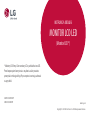 1
1
-
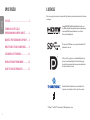 2
2
-
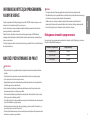 3
3
-
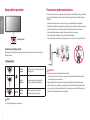 4
4
-
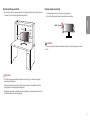 5
5
-
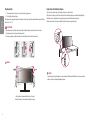 6
6
-
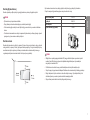 7
7
-
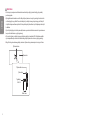 8
8
-
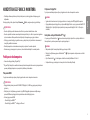 9
9
-
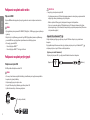 10
10
-
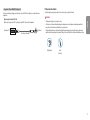 11
11
-
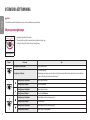 12
12
-
 13
13
-
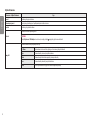 14
14
-
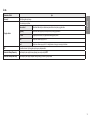 15
15
-
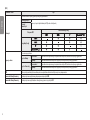 16
16
-
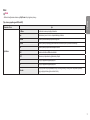 17
17
-
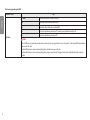 18
18
-
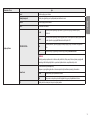 19
19
-
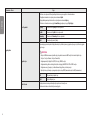 20
20
-
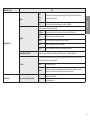 21
21
-
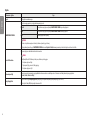 22
22
-
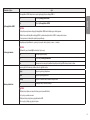 23
23
-
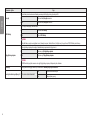 24
24
-
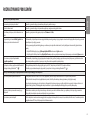 25
25
-
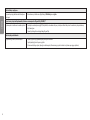 26
26
-
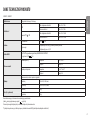 27
27
-
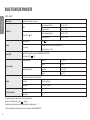 28
28
-
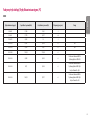 29
29
-
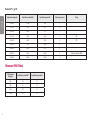 30
30
-
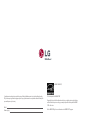 31
31
LG 38WN95CP-W Instrukcja obsługi
- Kategoria
- Telewizory
- Typ
- Instrukcja obsługi
Powiązane artykuły
-
LG 34WR50QC-B Instrukcja obsługi
-
LG 43UN700-B Instrukcja obsługi
-
LG 32HL512D-B Instrukcja obsługi
-
LG 38UC99-W Instrukcja obsługi
-
LG 34UC88-B Instrukcja obsługi
-
LG 34UC98 Instrukcja obsługi
-
LG 34UC88-B Instrukcja obsługi
-
LG 31MU97Z-B Instrukcja obsługi
-
LG 31MU97-B Instrukcja obsługi
-
LG 34UM95-P Instrukcja obsługi